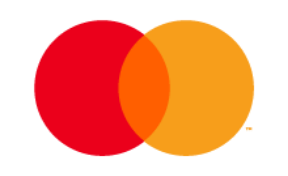お支払いはスマホをかざすだけ。
スマホのタッチ決済の
使い方をご紹介!
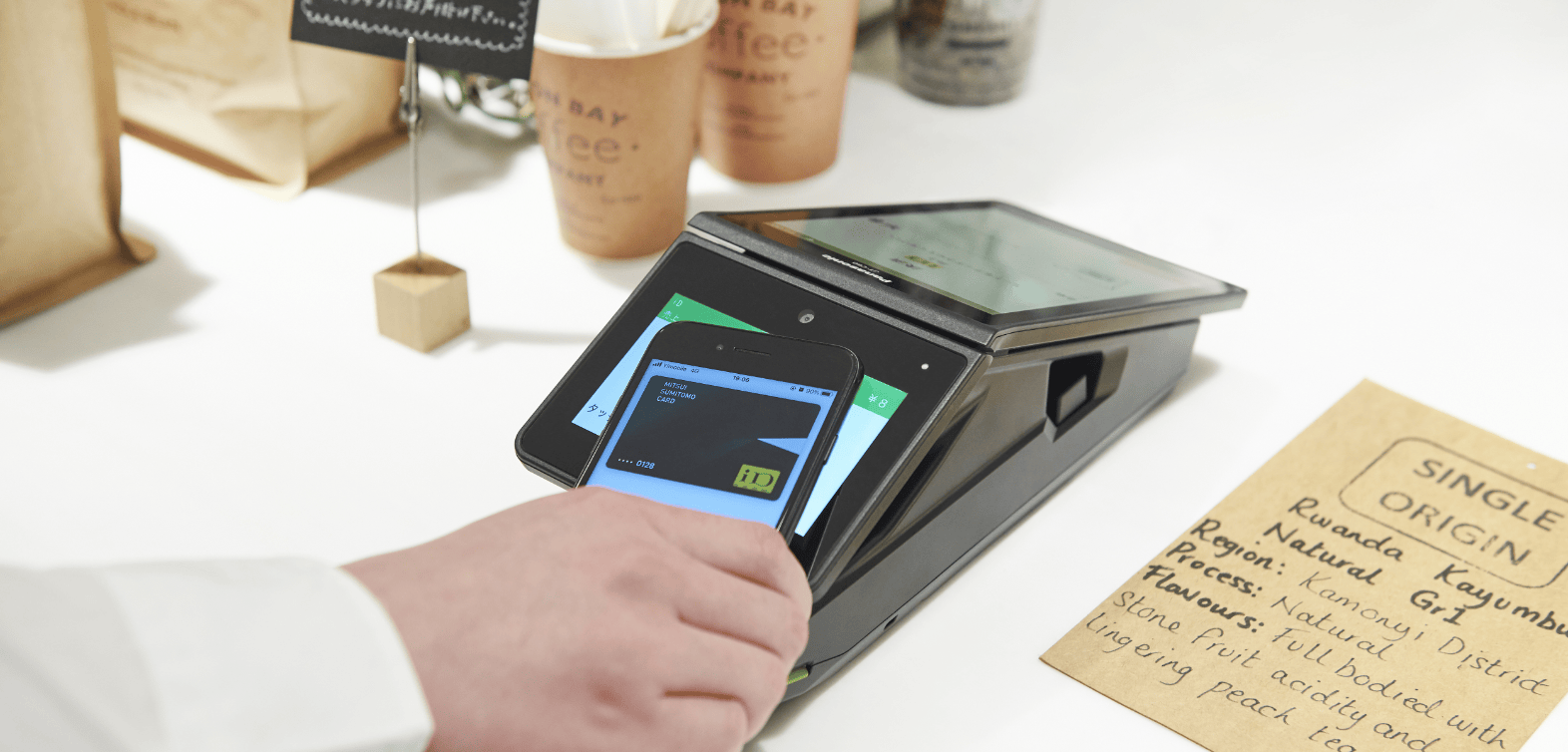
「最近、スマートフォンでお支払いをする人が増えたけど、私にもできるかな?」と、興味をお持ちではありませんか?
今回はそんな皆さまに、スマホのタッチ決済の使い方をご紹介します。
コンビニやスーパーマーケット、飲食店など、身近なお店で使えるスマホのタッチ決済を、ぜひこの機会にご利用ください。
スマホのタッチ決済とは?
タッチ決済は、Visa、Mastercard®、JCBが提供している非接触型の決済方法です。その中でも、スマホのタッチ決済は、カードをお持ちのスマートフォンに登録し、かざしてお支払いする決済方法です。カードを端末に差し込む必要がないため、スピーディーで簡単な決済が可能です。
タッチ決済はどんなお店で使える?

タッチ決済は、コンビニ、スーパーマーケット、飲食店の他にもドラッグストアなど、多くの店舗でご利用になれます。タッチ決済に対応した加盟店は増えており、日常生活のさまざまな場面で活用できます。
対応店舗について、詳しくはこちらをご覧ください。
※外部サイトへリンクします。
スマホのタッチ決済の特徴
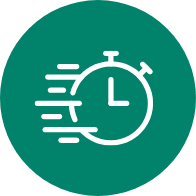
不要でスピーディ
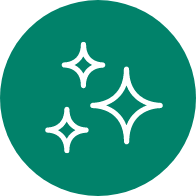
衛生的

のぞき見を防止
スマホのタッチ決済は、暗証番号の入力が不要で、現金のやり取りもないためスピーディーなお支払いが可能。レジの端末に触れる必要がないので衛生的。さらにはカード番号が店舗に知られないため、セキュリティ面でも安心です。
スマホのタッチ決済を始めるには?
スマホのタッチ決済を始めるには、事前の設定が必要です。簡単なステップで設定できます。
VpassアプリをiPhoneでご利用の場合
STEP 1「Apple Payをはじめる」をタップ
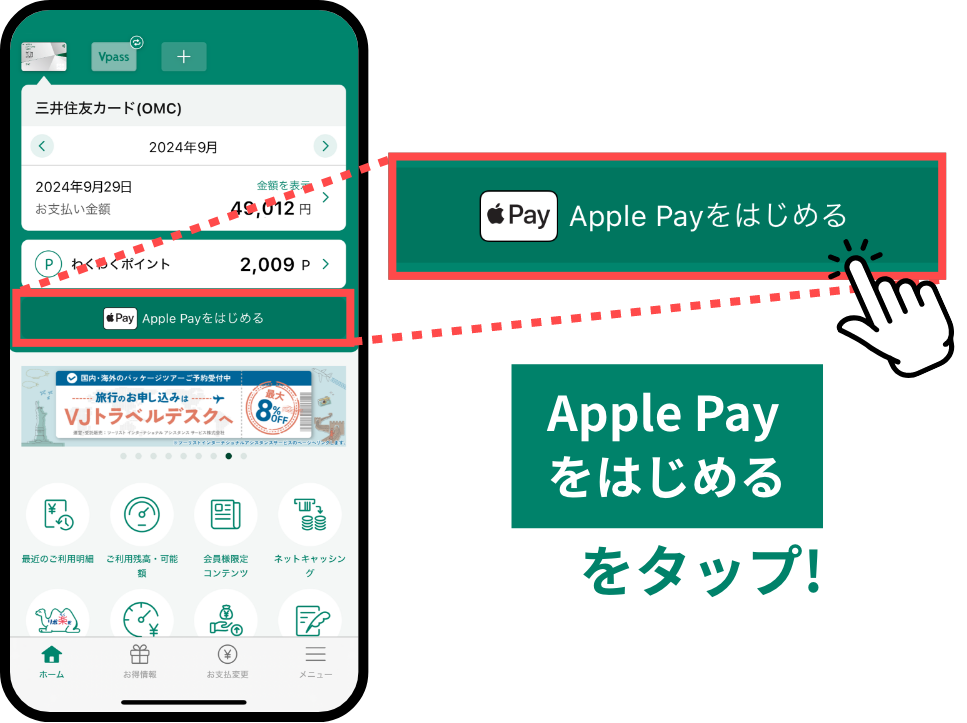
対象カードでVpassアプリにログインし、トップ画面にある「Apple Payを始める」をタップするとWalletアプリが開く。
STEP 2「カードを追加」をタップ
Walletアプリから、「カードを追加」または右上にあるプラスマーク(+)をタップ。
STEP 3「クレジットカードなど」をタップ
「クレジットカードなど」を選択し、「続ける」をタップ。
STEP 4クレジットカードの情報を入力
「カード情報を手動で入力」をタップし、名前とカード番号を入力。その後、有効期限とセキュリティコードを入力する。利用規約に同意すると設定完了!
※カード番号はカメラで読み取れます。
Androidまたはカード現物のタッチ決済をご利用の場合
セディナビIDをお持ちでAndroidをご利用のお客さまは、スマホのタッチ決済非対応です。カード現物のタッチ決済をご利用ください。

カード現物のタッチ決済には、Visaと一部のJCBのカードが対応しています。券面にタッチ決済対応マークがあればご利用になれます。
※Mastercardはカード現物のタッチ決済はご利用になれません。
スマホのタッチ決済の使い方
お店ではこのマークをチェック!

タッチ決済に対応しているお店では、店頭やレジ付近に専用のマークが掲示されているため、このマークを探してみてください。目印になるのは、Visa、Mastercard、JCBのロゴと一緒に描かれたマーク(![]() )です。
)です。
お支払いの時にすることは?
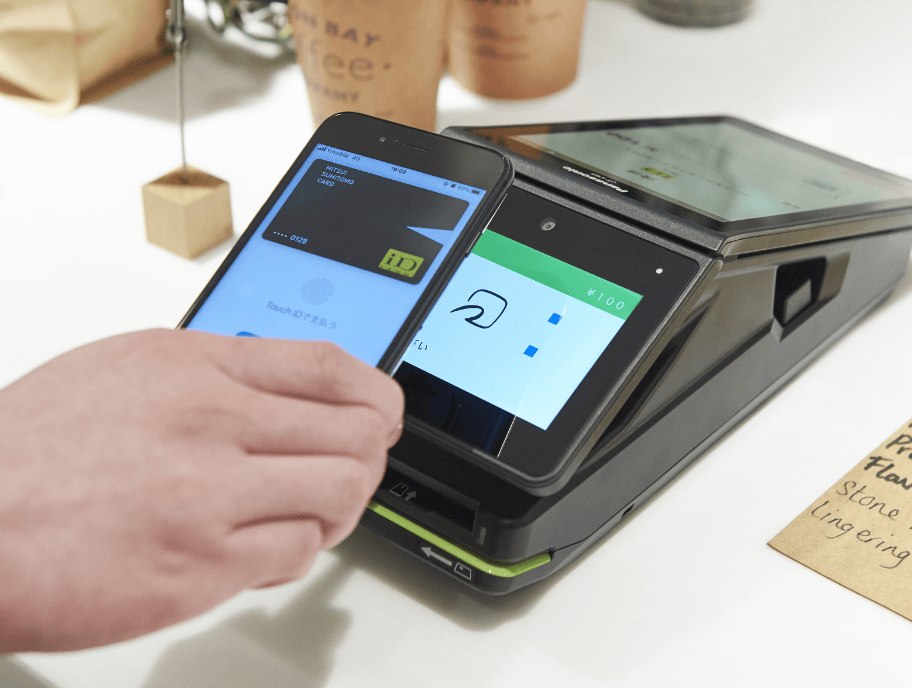
STEP 1「クレジットで」もしくは「タッチ決済で」と伝えて
有人レジの場合は、タッチ決済を利用することを伝える。「クレジットで」もしくは「タッチ決済で」や、「Visa(Mastercard、JCB)のタッチ決済で」と言うとスムーズ。
セルフレジの場合は、お支払い方法を選択する画面で「クレジットカード」を選択。
STEP 2画面ロックを解除
iPhoneの画面ロックを解除。
STEP 3決済端末にスマホをタッチ!
これで、スマホのタッチ決済を使ったお支払いの流れは完了。
店舗によっては1回の会計金額が1万円を超えるような場合に、セキュリティ上の理由からカードを端末に挿入するように求められることがあります。その際は、端末に表示される指示に従ってカードを挿入し、暗証番号を入力してください。
スマホのタッチ決済でスマートなお買物を!
今回ご紹介したように、わずか3つの手順でスマホのタッチ決済を始められます。
最短1分!簡単スタート
1. Vpassアプリからカードを登録
2. レジでの声がけは「クレジットで」または「タッチ決済で」
3. スマホを決済端末にかざす
スマホのタッチ決済を使ったことがない方は、この機会にぜひ使ってみてはいかがでしょうか。
よくあるご質問はこちらをご覧ください。
※ Apple、Appleのロゴ、Apple Pay、iPhoneは、Apple Inc.の商標です。
※ iPhoneの商標は、アイホン株式会社のライセンスにもとづき使用されています。
※ AndroidはGoogle LLCの商標です。
※ MastercardはMastercard International Incorporatedの登録商標であり、2つ連なる円のデザインは同社の商標です。
※ Apple Payを利用するにはiOS 10.1以降が必要です。Apple Payに対応しているデバイスについてはこちらをご覧ください。
※画像はすべてイメージです。
※お持ちのカードによってご利用いただけない場合がございます。
※掲載の内容は2025年6月1日現在のものです。